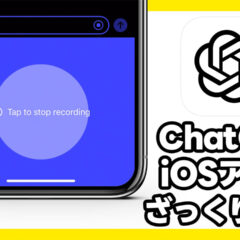2023年5月26日、ついにChatGPTのiOSアプリが日本でも利用可能になりました。
現時点ではプラグインは使えないものの、ブラウジング機能の利用はできるとのことです。
しかし、アプリの中にはブラウジング機能の切り替えボタンやメニューなどが見当たらず、どうやって使うのかわからなくて、いろいろと調べてみました。
ちょっと強引な方法なんですが、ChatGPTのiOSアプリでもブラウジング機能を使う方法を確認しましたので、そのやり方について紹介します。
ちなみに、ブラウジング機能はこの動画撮影時点では、有料版であるChatGPT Plusユーザーのみが利用できるベータ版の機能です。ChatGPT Plusをご利用の方だけが、これから紹介する手順でChatGPTのiOSアプリでもブラウジング機能が利用可能であることに、ご注意ください。
ChatGPTのiOS版を触った感想
まず、ChatGPTのiOS版がどんな感じなのかという概要と、使ってみた感想は下記の記事にまとめてますので、こちらを参照してください。
ChatGPTにブラウザからアクセスして下準備をする
まずは、iOSアプリではなくパソコンのブラウザでChatGPTにアクセスします。
新規チャットでGPT-4ボタンにカーソルを合わせると、モードの切り替えができますので、ブラウジング機能をオンにしてください。
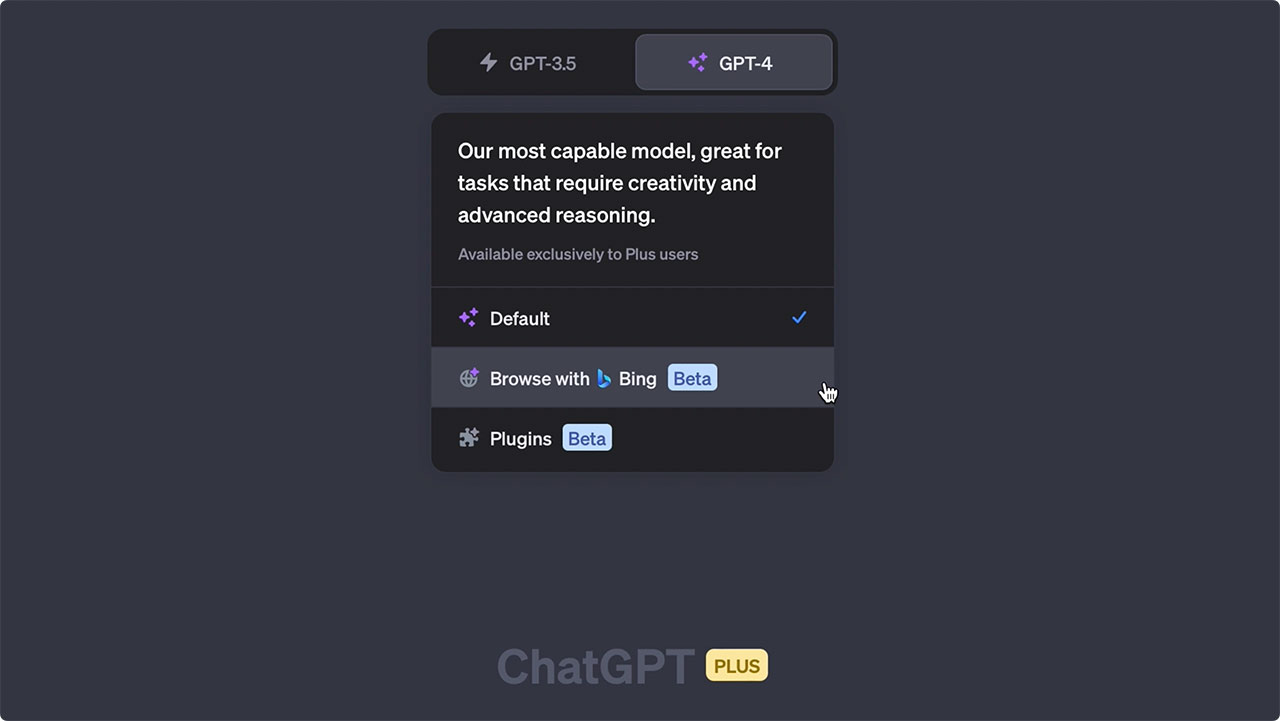
そして何か適当に検索します。今回は「M-1 2022の優勝者は?」と聞いてみました。
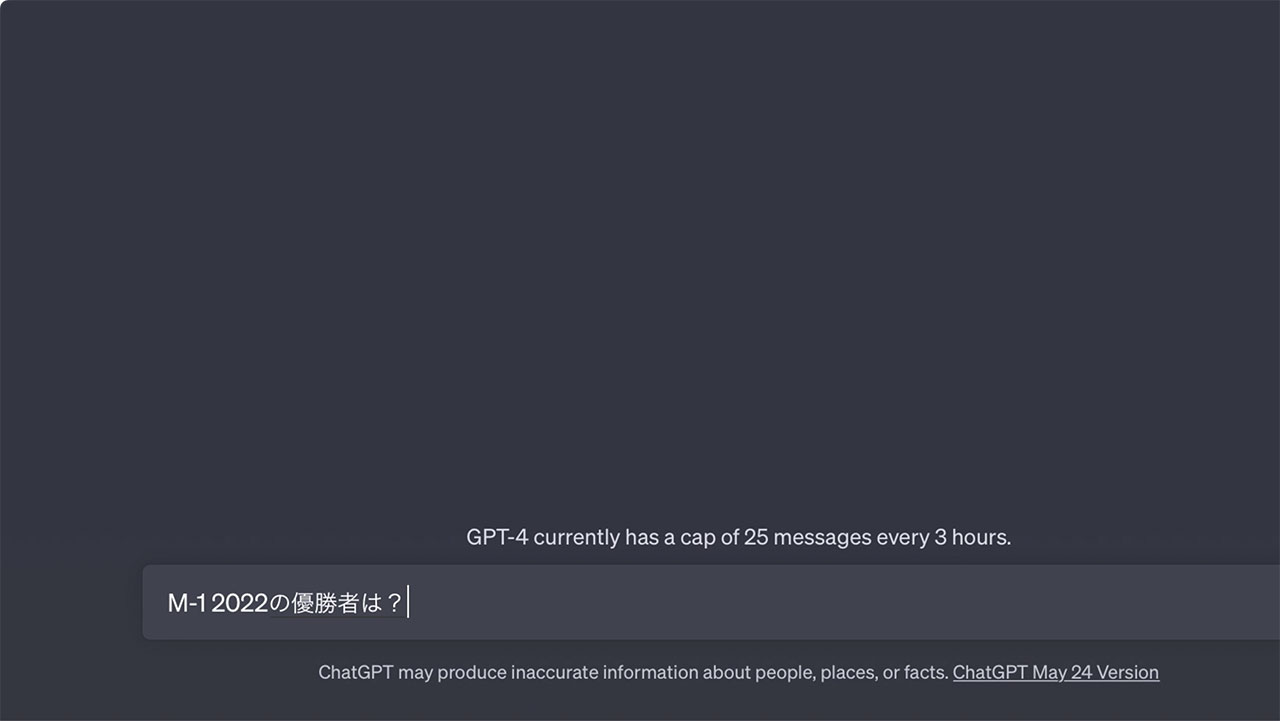
ChatGPTは2021年9月までの情報しか持っていないため、それ以降の情報は知らないはずですが、ブラウジングした結果を反映して、「M-1グランプリ2022の優勝者はウエストランドとなりました」と回答してくれました。
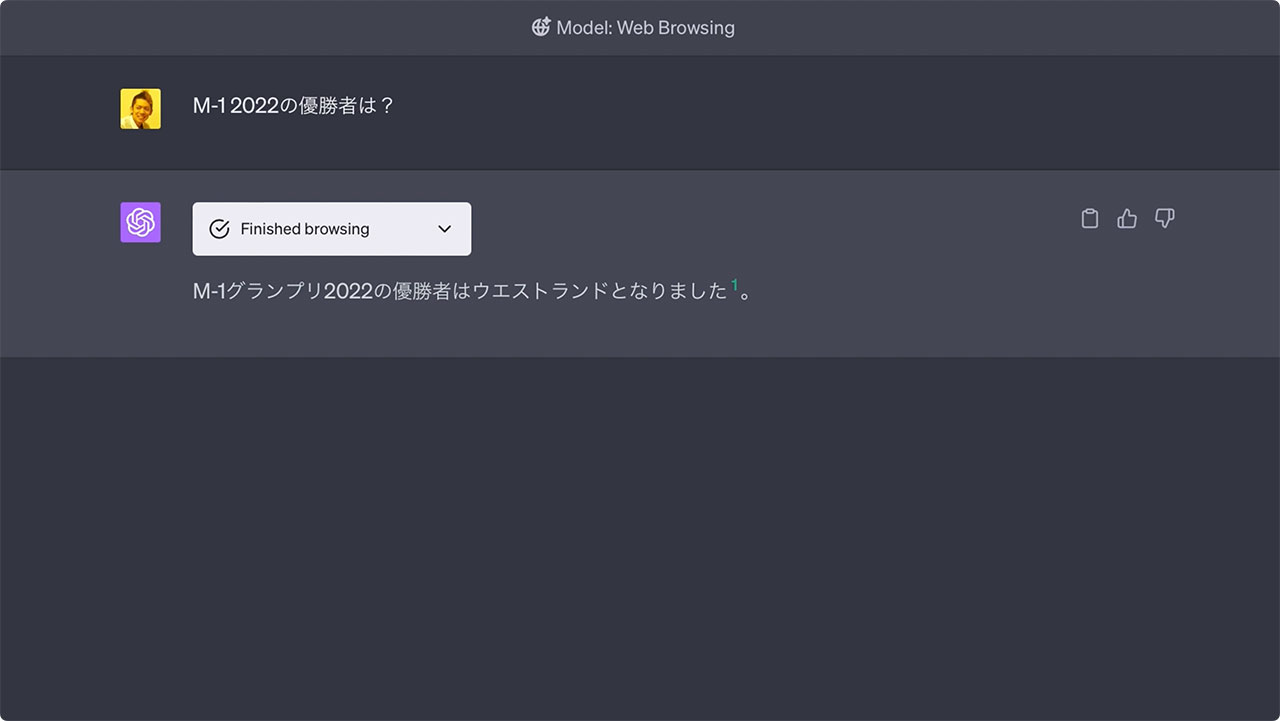
チャットの名前を変更しておくとわかりやすいです。
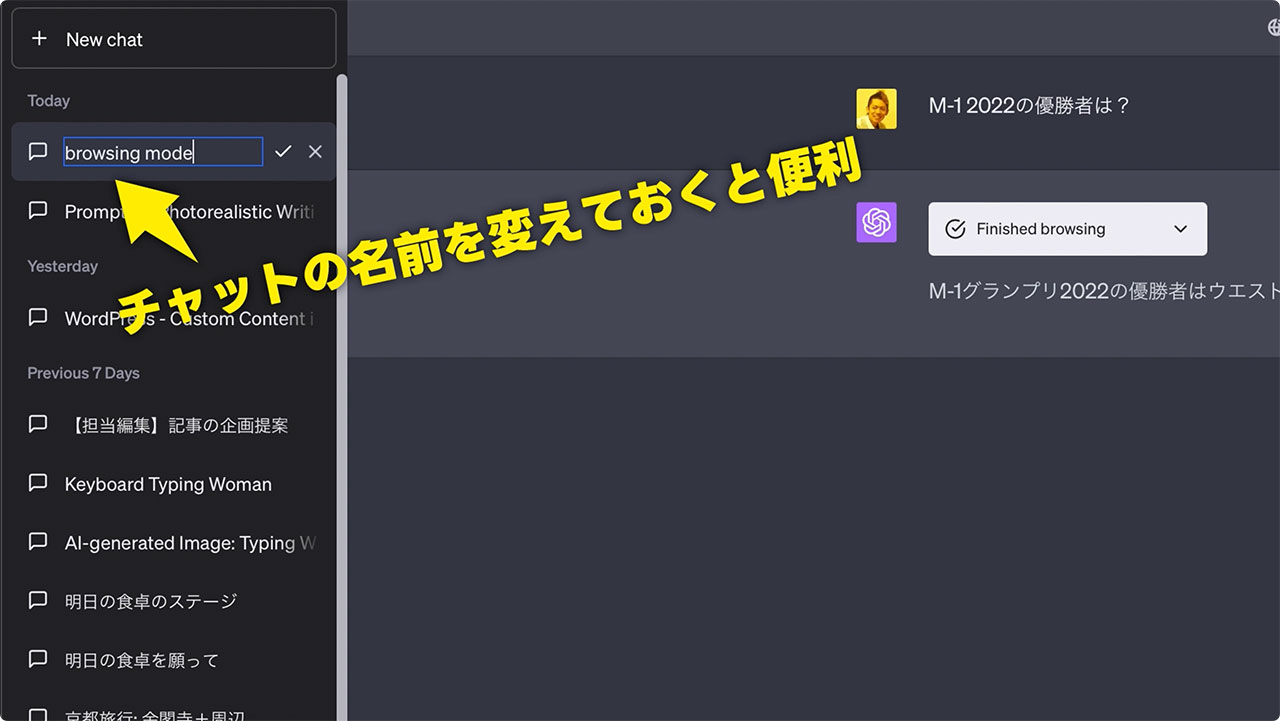
これでセッティングが完了しましたので、ここからiOSアプリで操作します。
ChatGPTのiOSアプリでブラウジング機能を使う
ChatGPTのアプリを開いたらチャットの履歴を見に行きます。右上のメニューからHistroyをタップ、もしくは画面左端から右方向へスワイプすると、履歴を見ることができます。
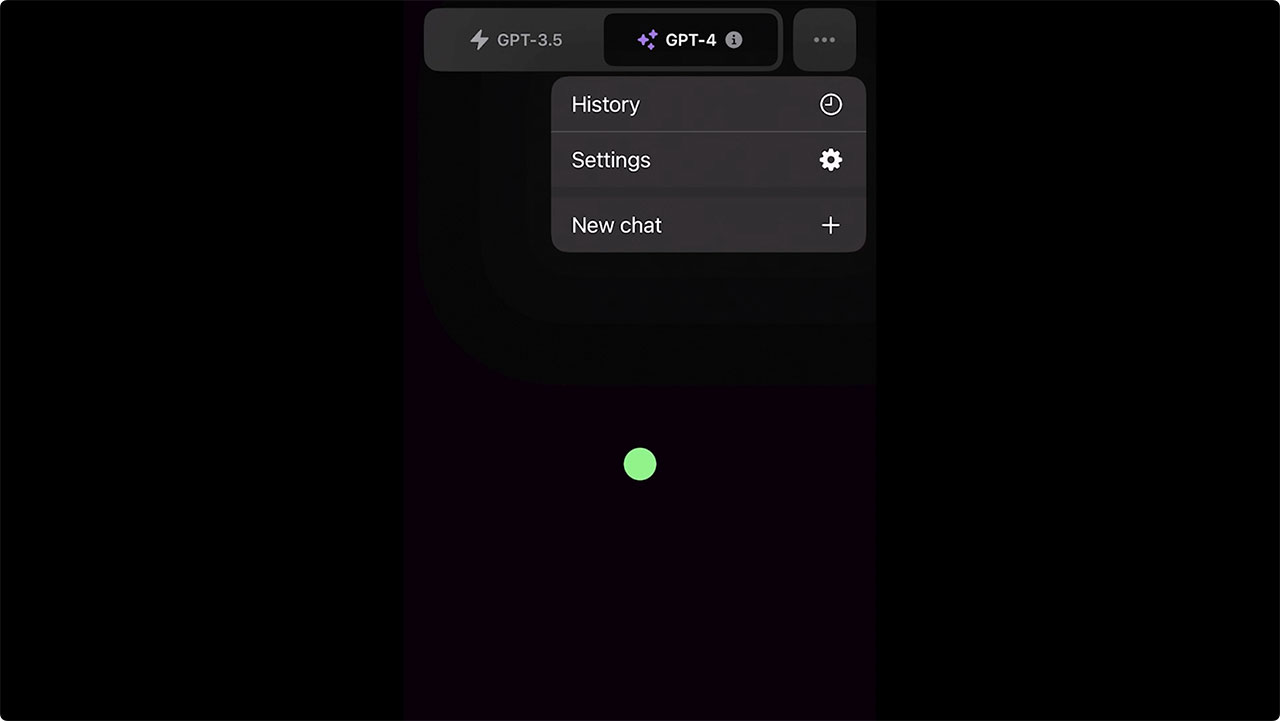
履歴の画面で下方向にスワイプしリロードすると、
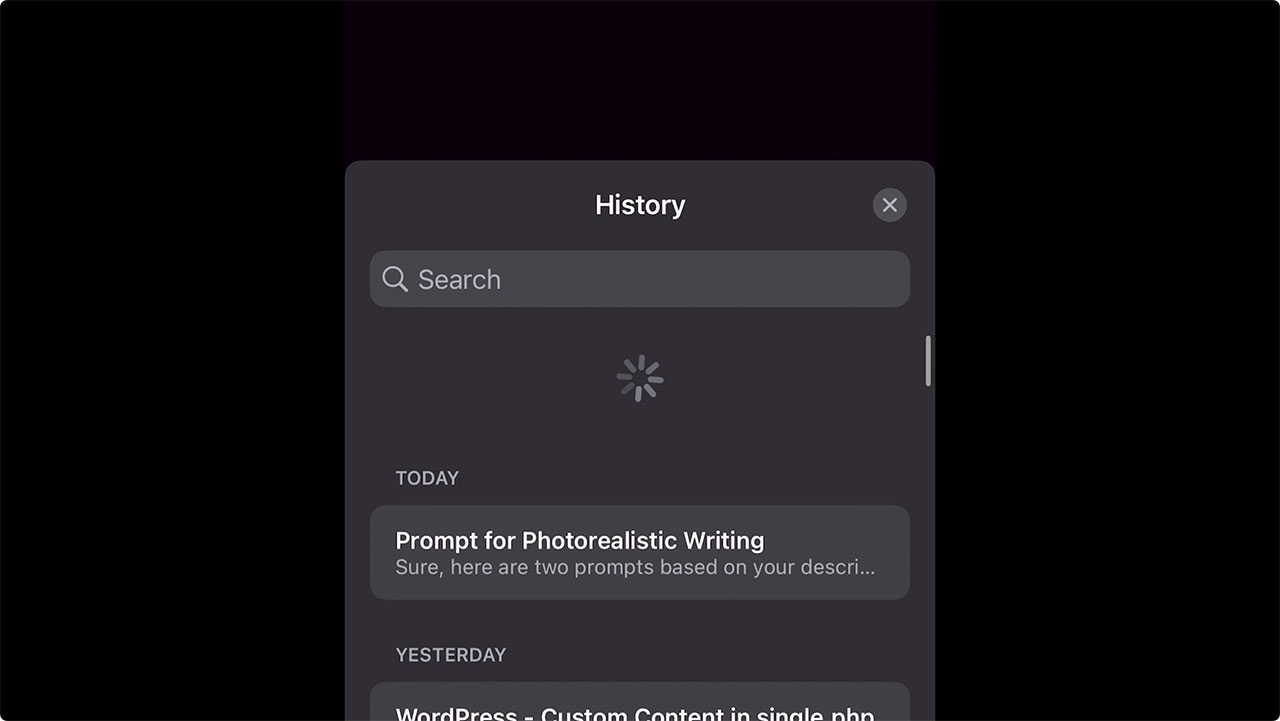
先ほど作ったチャットが出現しますのでタップして中に入ります。
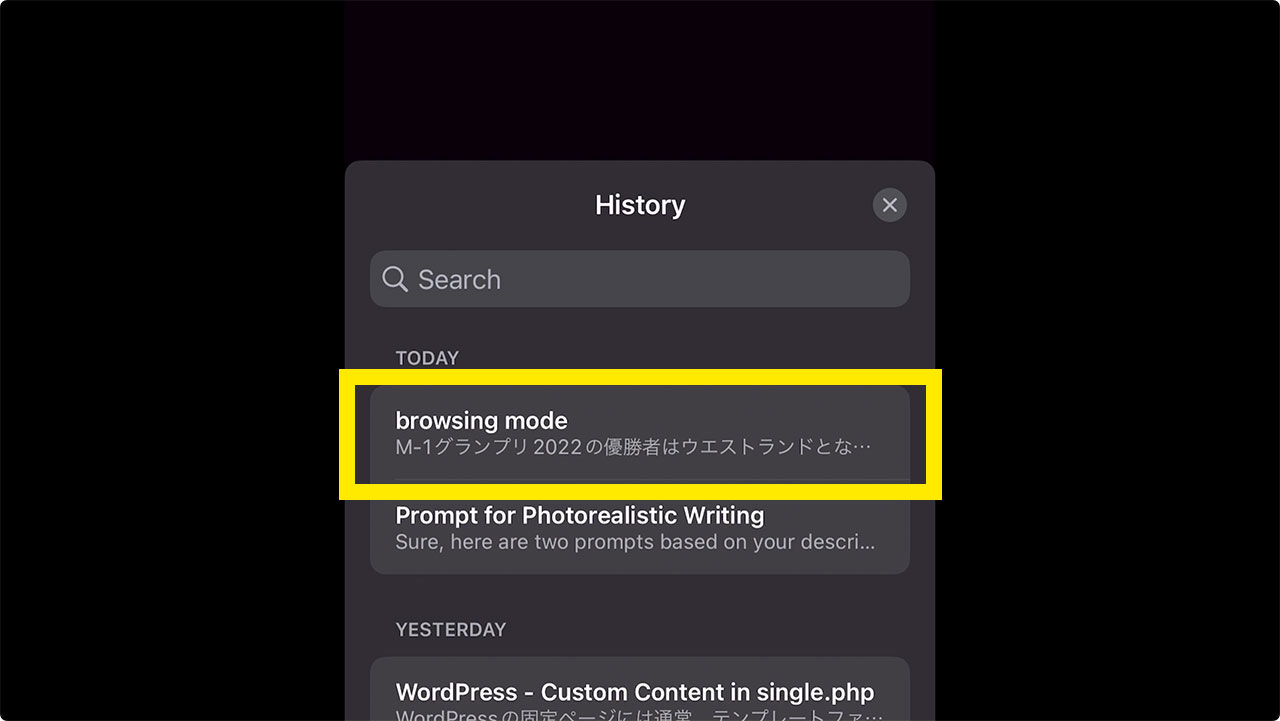
あとは検索したい内容を入力してください。ここでは「THE SECONDの優勝者は?」と聞いてみました。
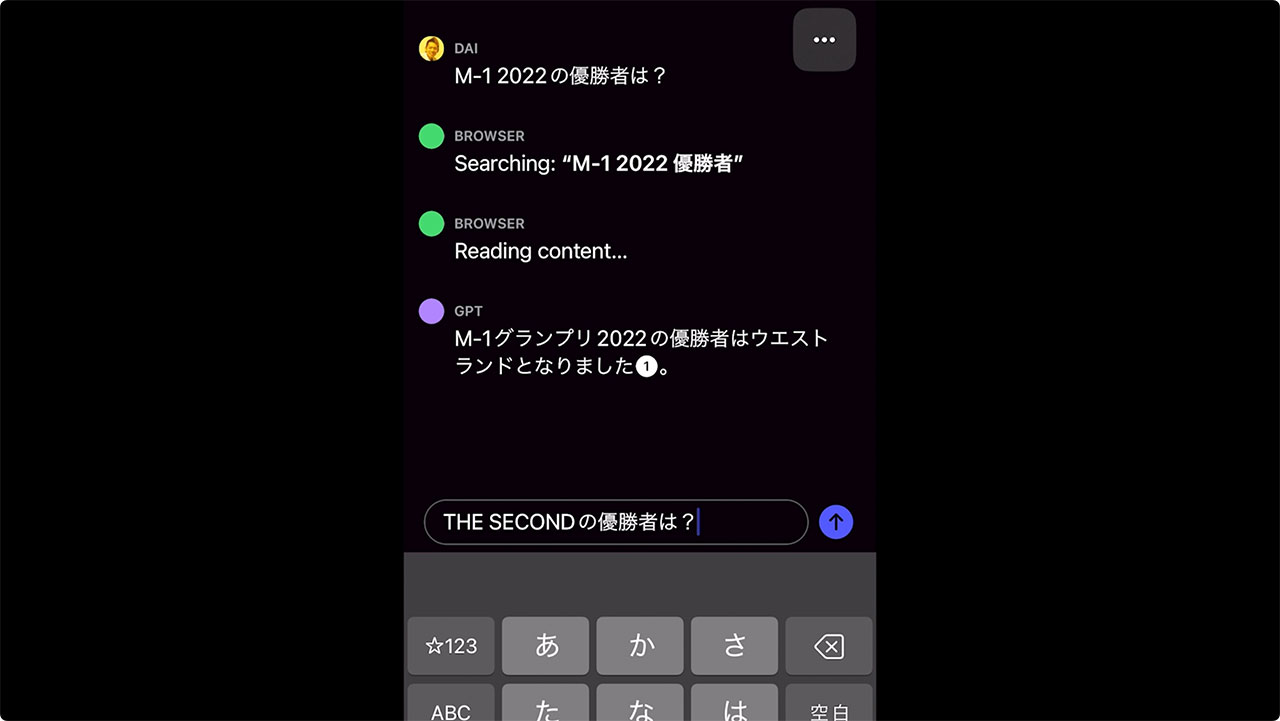
先日開催されたばかりのTHE SECONDの結果をブラウジングすることで、あっという間に回答してくれました。
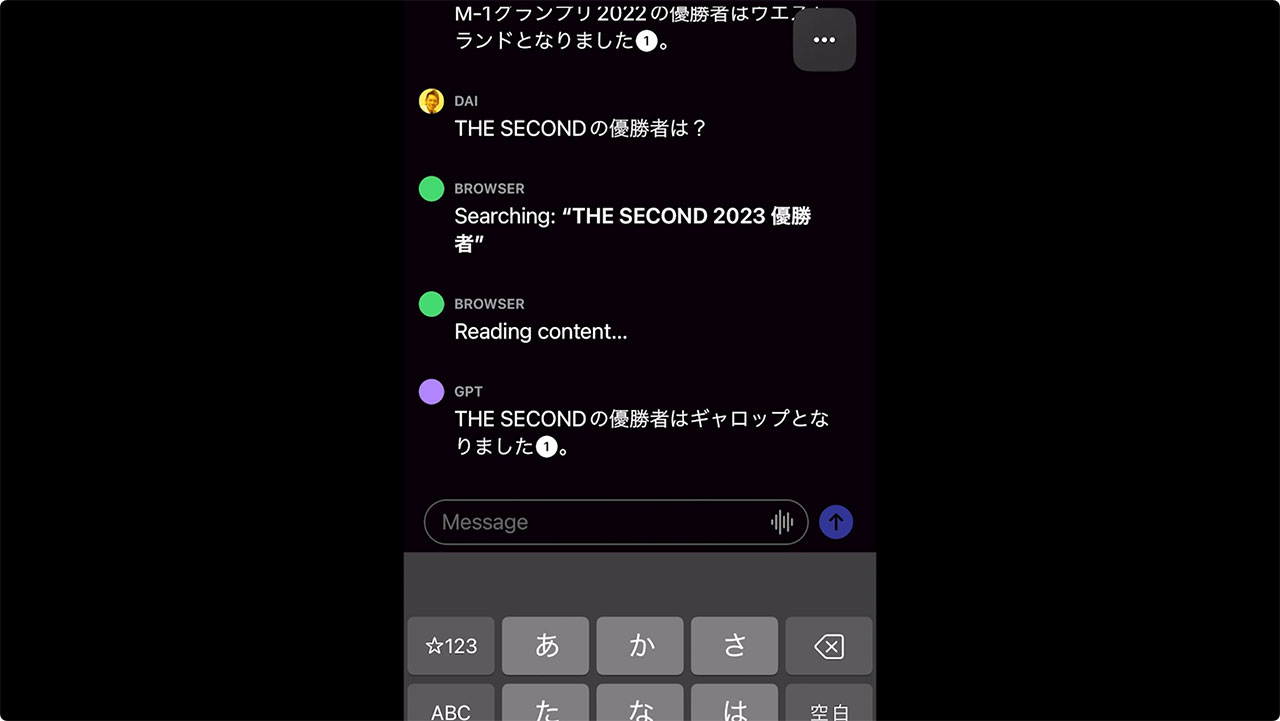
これでChatGPTを、Bingアプリを使う感覚で検索用途でも使うことができます。
最後に
というわけで、ChatGPTのiOSアプリリリース直後のバージョンにてブラウジング機能を利用する手順について解説しました。
もしかしたらすぐにアップデートされてブラウジング機能のオンオフボタンなどがメニューに追加されるかもしれませんが、それまではとりあえずこの方法を使って凌ぎましょう。
ChatGPTのiOSアプリについては、ChatGPTの類似アプリみたいなものがApp Storeに大量に存在するため、もしかしたらApp Store内の検索ではなかなかたどり着けないかもしれません。
ChatGPTアプリのリンクを貼っておきますので、下記のリンクからご利用ください。もしくは「openai chatgpt」と検索すると見つかりやすいと思います。